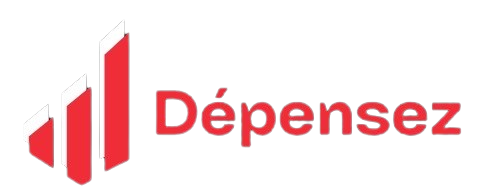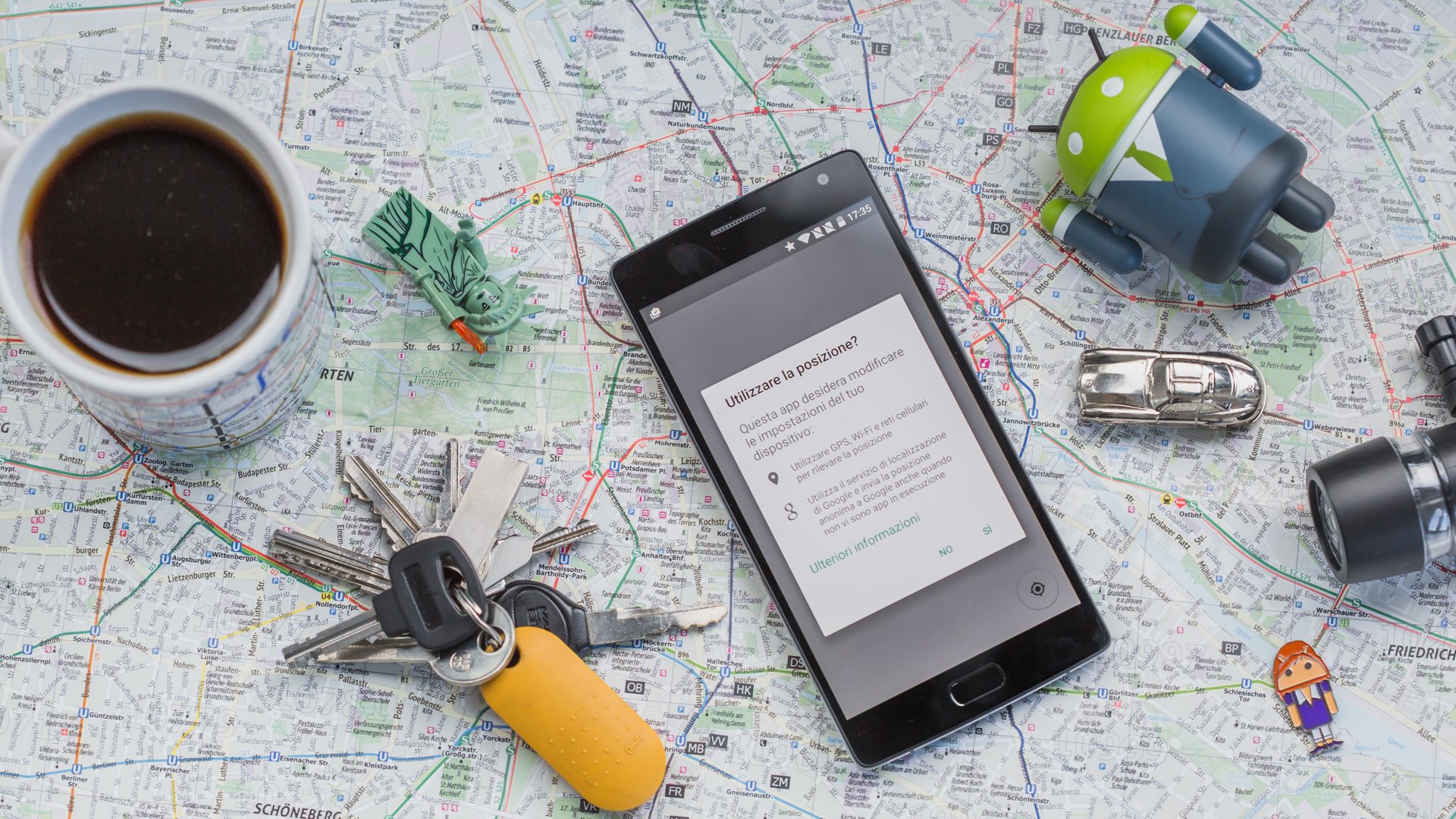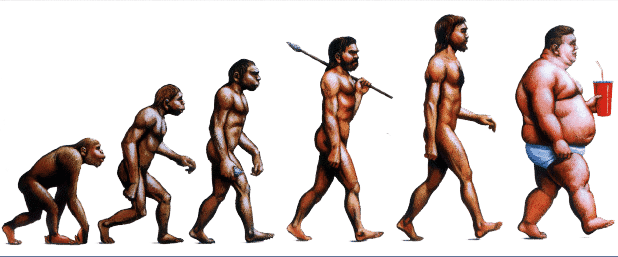Un serveur proxy est un outil informatique qui sert de relais entre un système d’exploitation et internet. Il se charge de vous connecter aux sites de recherche et assure la transmission des informations recherchées. Il garantit également la protection de votre ordinateur contre les virus. Souhaitez-vous installer un proxy sur votre PC pour bénéficier de tous ces avantages ? Voici comment vous y prendre !
Créer un serveur proxy sous Windows
Vous pouvez choisir d’installer manuellement votre serveur proxy sur le système d’exploitation Windows 8 ou 10 de votre PC. Pour ce faire, rendez-vous dans « Paramètres Windows », puis activez au même moment les touches Windows et I. Activez ensuite « Proxy » sous l’onglet « Réseau et internet » si vous utilisez un Windows 10.
Si votre ordinateur est équipé par contre d’un Windows 8, vous devez aller directement sur « Proxy Réseau » dans « Paramètres ». Après cela, il faut procéder à la détection automatique en cliquant sur le bouton On de « Utiliser un serveur proxy ». Après la vérification automatique, Windows vous permet d'accéder au nom de votre proxy et vous demande de suivre ses dernières instructions pour configurer proxy.
Il peut arriver que le programme détecte un fichier PAC au moment de la vérification automatique. Continuez simplement la configuration du proxy en activant le bouton On de « Utiliser un script d’installation ». Il ne vous reste qu’à indiquer l’adresse du script d’installation puis à enregistrer. Votre proxy est ainsi installé sur votre PC et peut être utilisé pour une protection efficace de vos données sur internet.
Configurer un proxy sur un PC avec un système d’exploitation MacOs
Les ordinateurs de type Macintosh fonctionnent avec un système d’exploitation MacOs. Si vous souhaitez effectuer une configuration du proxy sur ces gammes de PC, vous devez vous rendre dans la fonction « Préférences Système ». Vous pouvez l’actionner dans le menu Apple. Allez ensuite à l’onglet « Réseau » pour paramétrer la connexion internet à votre convenance.
Vous devez en effet choisir le type de réseau dont vous faites habituellement usage. Ce peut être par exemple Wifi ou Ethernet. Appuyez ensuite sur le bouton « Proxys », dans l’onglet « Avancé ». Après cela, le reste du processus d’installation du serveur proxy pour PC MacOs est un jeu d’enfant. Vous devez activer d’abord «Secure Web Proxy » en sélectionnant l’onglet « Détection automatique du proxy ».
Vous renseignez ensuite l’adresse du serveur ainsi que son numéro de port dans les cases réservées à droite à cet effet. Il peut arriver que vous décidez d’utiliser un fichier de paramétrage automatique de proxy. Dans ce cas, vous devez aller à l’onglet Configuration automatique de Proxy. Entrez l’adresse indicative du serveur dans la case de l’URL.
En cas de protection du proxy par un mot de passe, activez le champ « Le serveur Proxy exige un mot de passe ». Puis, indiquez les identifiants dans les cases réservées à cet effet. Finalisez ensuite l’installation de votre proxy sur MacOs en validant par un clic sur OK.
Configurer un serveur proxy sur PC sous Google Chrome
L’installation d’un serveur proxy sous Google Chrome est aussi une alternative pour protéger les données de votre PC sur internet. Ce navigateur utilise en effet par défaut MacOs ou Windows. Vous pouvez cependant choisir de modifier cette configuration.
Pour ce faire, vous devez aller dans le menu « Paramètres » de la barre d’outils de Google Chrome. Il faut ensuite faire défiler l’écran pour atteindre le bas de la zone d’affichage. Sélectionnez ensuite le bouton « Afficher les paramètres avancés ». Dans le menu « Système », faites le choix de la rubrique « Accédez aux paramètres de proxy de votre ordinateur ».
Suivez ensuite les instructions de votre ordinateur pour configurer proxy étape par étape, selon le système d’exploitation que vous utilisez. Une fois la configuration sur le navigateur achevée, votre proxy http sur PC est ainsi prêt à être utilisé.